工作的朋友可能都会遇到过这样一种情况:同事发来一张图,修改时发现他的图层设置和本人的不一样。如果那么多图层都重新修改的话可能就下班了。这里有一个方法,就是在图中直接导入自己的图,方法如下,快来一起学习吧。
1、生成你的CAD图层文件
打开你的图,输入命令la打开图层特性管理器,单击左上角最后一个图标:图层状态管理器,会跳出一个窗口,单击确定。
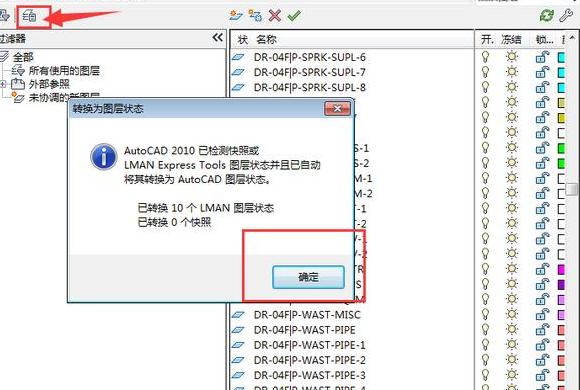
击左上角最后一个图标:图层状态管理器,会跳出一个窗口,单击确定。
跳出图层状态管理器窗口,这时看到的都是可以导出的图层文件,打个比方比如现在我要导出梁图,选中图层,单击输出。就会跳出保存窗口,保存后关闭各个窗口。
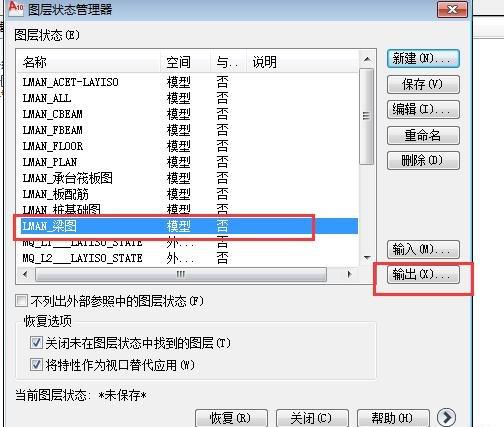
选中图层,单击输出
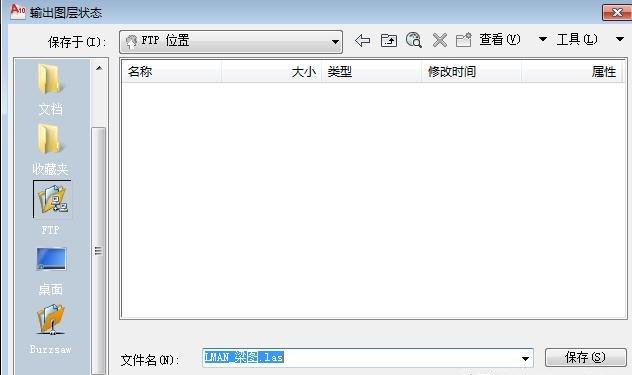
保存文件
2、打开你想导入你的图层的图纸
为了效果更明显,我这里新建了一个空白文档,只有默认图层。
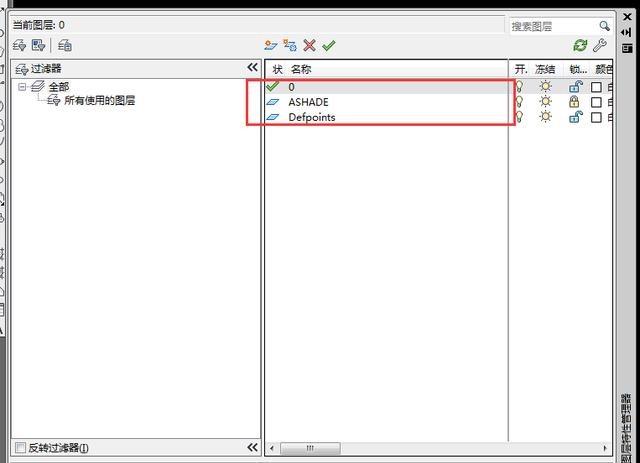
只有默认图层
输入la命令打开图层特性管理器,点击图层状态管理器,然后在图层状态管理器中,单击输入。
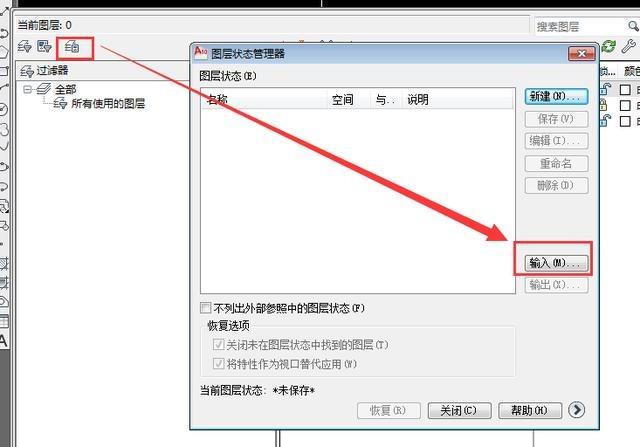
在图层状态管理器中,单击输入
然后会跳出浏览文件窗口,找到刚才保存到的路径,文件类型选择*.las,找到刚才保存的图层文件,单击打开。
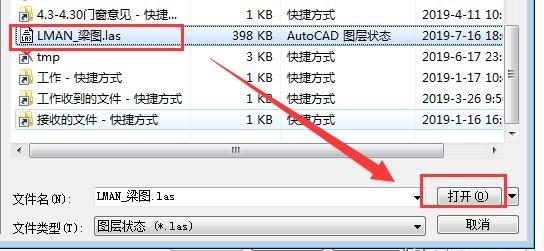
文件类型选择*.las,找到刚才保存的图层文件,单击打开。
最后,在跳出的窗口中选择恢复状态,会发现图层窗口中,已经载入了你刚才导入的图层。即完成。
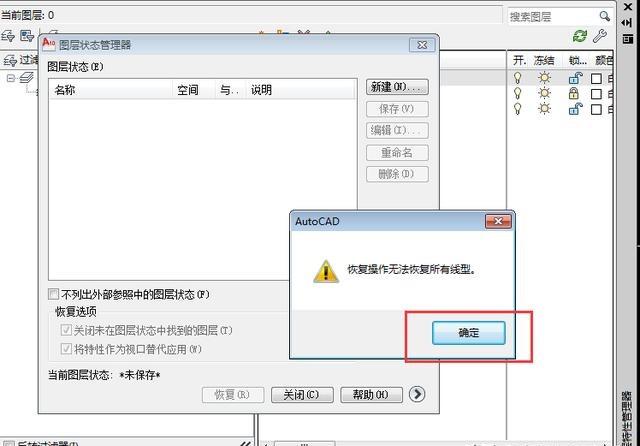
注意,这里只是提醒,点击确认即可。如果发现自己的自定义线型不能显示。那么在软件中找到acad.lin和acadiso.lin线型文档位置,替换成你的这两个文件即可。
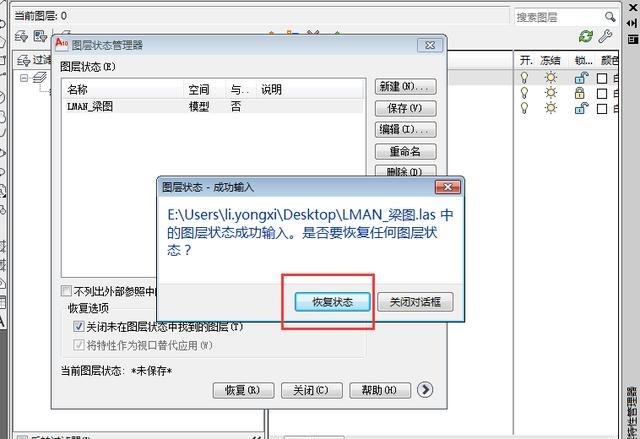
点击恢复状态即可
输入la命令打开图层特性管理器,查看图层是否已经导入。
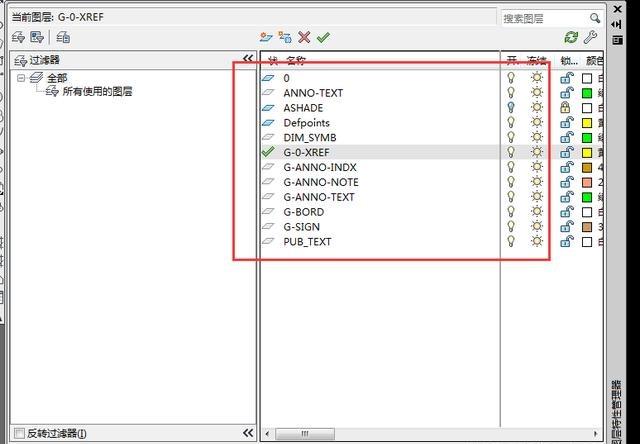
查看图层是否已经导入。
这样,图层就导入成功了,是不是很简单?






